- مجموعه: متفرقه اينترنت و كامپيوتر
شايد رايانه شخصي براي بعضيها به اندازه موبايل ضروري نباشد، اما براي همان آدمها نيز در رتبه دوم اهميت قرار دارد. بنابراين اگر به هر دليل دچار مشكل شويد؛ در اين مطلب پنج راهحل براي حل مشكلات رايانه شما پيشنهاد شده كه در مواقع ضروري بسيار كارآمد است.

شايد رايانه شخصي براي بعضيها به اندازه موبايل ضروري نباشد
1- شكستن صفحه نمايش رايانه
فرض كنيد صفحه نمايش لپتاپ شما با ليواني كه به سويتان پرتاپ شده، شكسته است! چه بايد كرد؟ در صورتي كه فقط صفحه نمايش آسيب ديده باشد، با اينكه كمي غيرعادي است، اما هنوز ميشود از لپتاپ استفاده كرد. در اين مرحله از حل مشكلات رايانه اگر مانيتور ديگري داريد، ميتوانيد به صورت موقت به لپتاپ وصل كنيد.
از تلويزيون نيز ميشود استفاده كرد؛ فقط بايد يك پورت خروجي مناسب (HDMI، mini-HDMI، DisplayPort، mini-Display، DVI يا VGA) داشته باشيد تا به دستگاه خود وصل كنيد. بعضي لپتاپها نيز حالت صفحه نمايش اضافي دارند كه در اين صورت بايد آن را فعال كنيد كه اين كار معمولا از طريق كليدهاي Function انجام ميشود. اگر خروجي لپتاپ شما در صفحه نمايش ديگر بدون مشكل بود، احتمالا فقط مشكل رايانه شما صفحه نمايش داريدآن است و دچار مساله ديگري نشدهايد.
اگر صفحه نمايش ترك مويي در كنار لبه برداشته باشد، بايد حواستان باشد رايانه خود را بدقت حركت دهيد؛ چون ممكن است با هر فشاري كه به آن وارد شود، ترك آن به شكستگي بزرگتري تبديل شود. خيلي با احتياط آن را به مركزي منتقل كنيد تا يك كارشناس آن را تعمير كند.
2- پاك شدن تصادفي اطلاعات مهم
دو نوع فايل مهم داريم؛ يكي فايلهايي كه براي كاربر مهم است، مانند عكسها و آرشيو موسيقي، دسته ديگر فايلهايي است كه براي رايانه اهميت دارد مثل فايلهاي سيستم. خوشبختانه در اين مرحله از مشكلات رايانه فايلهاي اصلي به گونهاي نيست كه بهصورت تصادفي پاك شود، اما گاهي برخي فايلهاي مهم آن پاك ميشود كه خرابي سيستم را در پي دارد.
در اين مرحله از حل مشكلات رايانه اگر به صورت تصادفي عكس يا سند مهمي پاك شد، ابتدا ويندوز اكسپلورر را باز كرده و نام فايل را در باكس جستجو تايپ كنيد. ممكن است آن را پاك نكرده و فقط اشتباهي به پوشه ديگري منتقل كرده باشيد كه در اين صورت با اين جستجو پيدا ميشود. اگر آن را پيدا نكرديد، سطل آشغال را باز كنيد شايد بهطور كلي هنوز پاك نشده باشد، اگر هم فايلهاي زيادي درون آن بود با كليك راست كردن داخل اين پنجره، Sort by را انتخاب كرده و روي Date Deleted كليك كنيد. فايلهايي كه اخيرا پاك شدهاند، در بالاي پنجره ظاهر خواهند شد.
اگر در اين مرحله از حل مشكلات رايانه به نتيجه نرسيديد، بايد از ابزار ريكاوري فايلهاي پاك شده مانند نرمافزار Recuva استفاده كنيد تا اطلاعات پاك شده شما بازيابي شود. اگر فايلهاي شما باز هم پيدا نشد احتمالا ميتوانيد از بكآپ آنها را بازيابي كنيد.يراي حل مشكل رايانه شما ويندوز 7 نسخههاي قبلي فايلها را بهطور خودكار ايجاد ميكند، به اين صورت كه بايد روي ويندوز اكسپلورر كليك راست و بعد از انتخاب properties، پوشهاي را كه شامل فايل است پيدا كنيد، سپس روي پوشه كليك راست كرده و Restore previous را انتخاب كنيد. در اينجا فهرستي از بكآپهاي پوشه را كه براساس تاريخ فهرست شدهاند، مشاهده خواهيد كرد و اين مشكل رايانه به راحتي حل مي شود.
اما براي حل مشكلات رايانه در ويندوز 8 بايد بهطور دستي ويژگي File History را روشن كنيد. بعد منوي File History را باز و روي Restore personal files كليك كنيد. توجه داشته باشيد اگر نتوانستيد فايل پاك شده خود را بيابيد يا از هيستوري فايل ويندوز بازيابي كنيد، هنوز هم نبايد نااميد شويد.
در اين مرحله از حل مشكلات رايانه اگر پيش از اين از سيستم خود بكآپ گرفته باشيد، ميتوانيد در درايو بكآپ به دنبال آن بگرديد و اگر درايو بكآپ، سرويس كلود مانند دراپ باكس يا وان درايو باشد، احتمالا ميتوانيد فايل خود را از وبسايت سرويس كلود بازيابي كنيد. اما در غير اين صورت،رايانه شما به مشكل برميخوريد و بايد از نرمافزارهاي حرفهاي ريكاوري مانند DriveSavers استفاده كنيد كه درايوهاي شما را با دقت اسكن ميكنند تا فايل پاك شده پيدا شود. اگر فايل پاك شده، فايل مهمي از سيستم بود، بايد با System Restore آن را تعمير كنيد. شايد هم مجبور شويد براي رفع مشكل رايانه، ويندوز را دوباره نصب كنيد.

براي پيشگيري از ريختن مايعات روي سسيستم از محافظ استفاده كنيد
3 - ريختن مايع روي سيستم
براي همه پيش ميآيد كه فنجان چاي يا آب روي كيبورد سيستمشان ريخته شود. بايد بدانيد مايعات به دليل داشتن نمك و كاني موجب خرابي وسايل الكترونيكي ميشود.براي حل اين مشكل اگر دستگاه شما روشن بود و اين اتفاق افتاد، اول آن را خاموش كنيد، از برق بكشيد و باتري آن را دربياوريد. بعد از آن تمام كابلها، كارتهاي رسانه و درايوهاي قابل جابهجايي را بيرون بكشيد و روبه پايين بگيريد تا مايع ريخته شده از آن بيرون بيايد. اگر رايانه شما لپتاپ بود، نگذاريد مايع نزديك صفحه نمايش شود. اگر دستگاهتان دسكتاپ بود بايد تمام كليدهاي كيبورد سيستم خود را بهزور هم شده در بياوريد تا مايع درون آن بيرون بريزد، اجزاي درون كيس مانند كارت گرافيك را هم خارج كنيد. بعد يك هفته صبر كنيد و دوباره آن را روشن كنيد. اميدواريم رايانه شما مثل سابق كار كند!
4 - دسترسي نداشتن به اينترنت
شايد هيچ چيز بدتر از اين نباشد كه بخواهيد وبگردي كنيد، اما اينترنت قطع شود. در اين صورت اول از همه با سرويسدهنده خود تماس بگيريد، به جرات ميتوان گفت 80 درصد مواقع مشكل از آي.اس.پيهاست. اگر تمام آنچه اپراتور سرويسدهنده گفت كه مثل هميشه با روشن و خاموش شدن مودم شروع ميشود، انجام داديد و اينترنت شما وصل نشد، ممكن است مشكل از روتر وايرلس يا از رايانه شما باشد.
از ديگر حل مشكلات رايانه در اين مرحله اين است كه روتر و مودم خود را يك بار از پريز برق بكشيد، 30 ثانيه صبر و دوباره مودم را وصل كنيد. بعد دوباره 30 ثانيه صبر و روتر را وصل كنيد. رايانه خود را رياستارت كنيد. بايد مشكل برطرف شده باشد اما اگر نشد، چك كنيد كه آيا مشكل از روتر است يا نه، به اين صورت كه مستقيما رايانه خود را با استفاده از كابل اترنت به مودم وصل كنيد. اگر بعد از اين مرحله اينترنت وصل شد، روتر شما مشكل دارد. اما در غير اين صورت، مودم يا كابل اترنت دچار مشكل شده، كابل اترنت ديگري امتحان كنيد.
اگر تمام اين موارد را چك كرديد و هنوز نتيجه نگرفتيد، پس مشكل از رايانه است، آسانترين روش امتحان، اتصال به اينترنت از طريق تبلت يا گوشي موبايل است، اگر بهوسيله آنها به اينترنت وصل شديد ديگر صددرصد مشكل از رايانه است.در اين مرحله از حل مشكلات رايانه براي اينكه مطمئن شويد آداپتور شبكه شما وصل است، به كنترل پنل برويد، وارد Device Manager شويد و Network adapters را انتخاب كنيد. روي آن كليك راست كنيد، اگر فعال نبود، Enable را بزنيد وگرنه Properties را كليك كرده و وضعيت ديوايس را چك كنيد، اگر كار نميكرد، شايد مجبور شويد درايور آن را بهروزرساني كنيد. روي تب Driver كليك كرده و Update Driver را انتخاب كنيد.
اگر از واي فاي استفاده ميكنيد، اول چك كنيد واي فايتان روشن باشد، بعضي لپتاپها دكمه سوئيچ يا Function دارند تا واي ـ فاي روشن يا خاموش شود.

براي حل مشكلات رايانه ابتدا اينتر نت را قطع كنيد
5 - ويروسي شدن سيستم
اگر رايانه شما به دليل منقضي شدن آنتيويروس يا دانلود فايل ويروسي آلوده شود، تبليغات pop upهاي ناخواستهاي ميبينيد يا سيستم شما كند كار ميكند يا شايد كرش كند. ابتدا در براي حل مشكلات رايانه خود اينترنت دستگاه را قطع كنيد، سيستم را پس از رياستارت كردن، در حالت Safe Mode بوت كنيد، بعد كليد F8 را چند بار بزنيد تا منوي Advanced Boot Options را ببينيد، سپس از كليدهاي فلش روبه بالا و پايين استفاده كنيد و روي حالت Safe Mode with Networking قرار دهيد و دكمه اينتر را بزنيد.
راه هاي حل مشكلات رايانه
در اين مرحله از حل مشكلات رايانه از برنامه ضدويروس و ضدبدافزار استفاده كنيد تا چند اسكن انجام شود.
حتي اگر برنامه آنتيويروس داريد، بايد برنامه جديدي نصب كنيد، چون برنامه قديمي بهدرستي كار نكرده كه رايانه شما آلوده شده است. فلش درايور حاوي آنتيويروس جديد را به سيستم وصل كنيد تا برنامه جديد نصب شود، ضمن اينكه نيازي نيست براي نصب آن به اينترنت وصل باشيد. اگر آنتيويروس نتوانست ويروس را پيدا و پاك كند، بايد ويندوز را دوباره نصب كنيد.
اگر هم ويروسي بود كه با اين روشها پيدا و حذف نشد، بايد تمام سرويسهاي سينكسازي كلود خودكار خود را غيرفعال كنيد تا فايلهاي ذخيره شده شما و ديگر دستگاههايتان آلوده نشود.
منبع:jamejamonline.ir






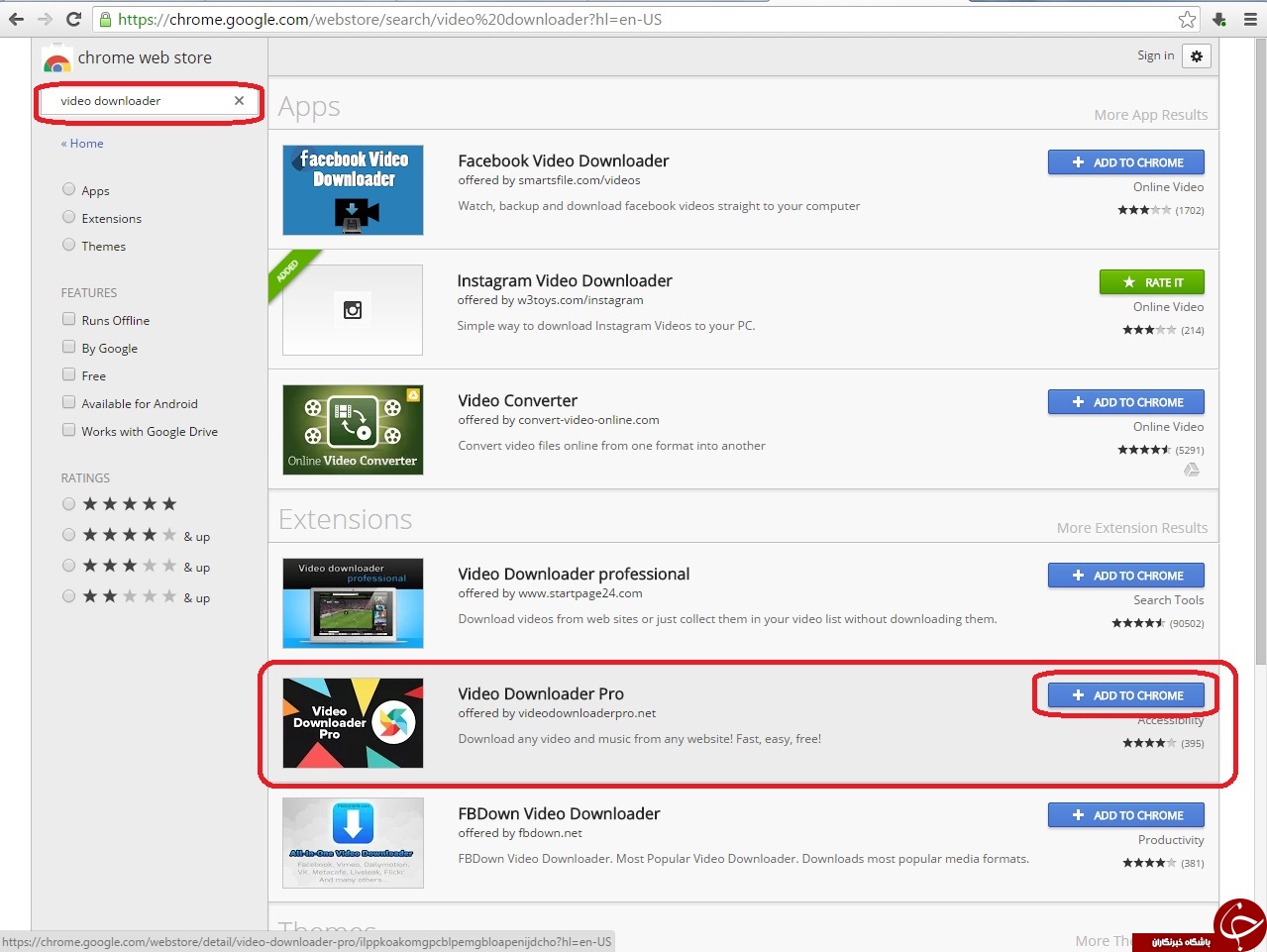






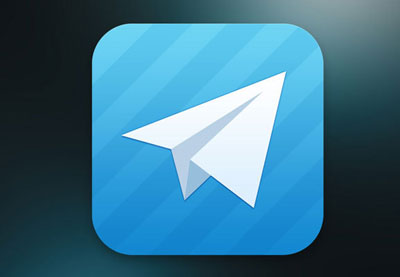



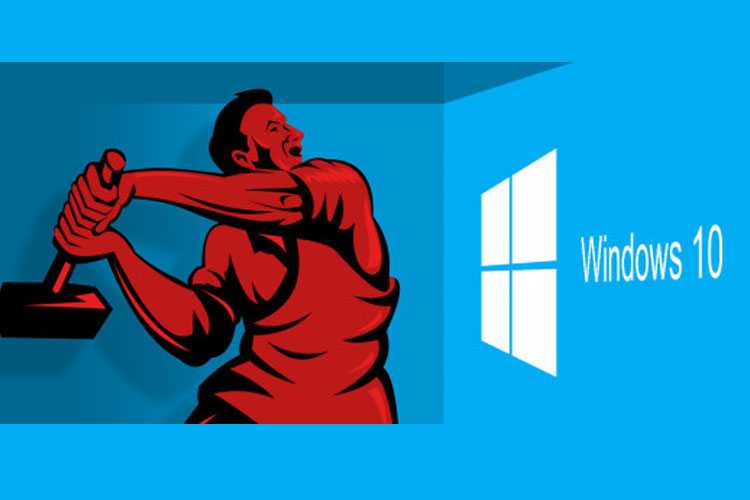
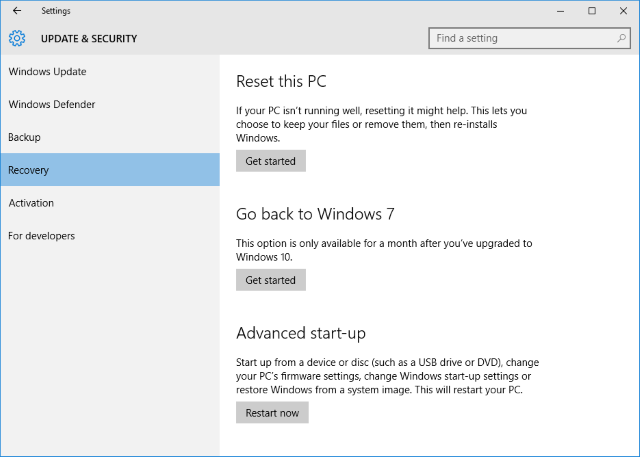



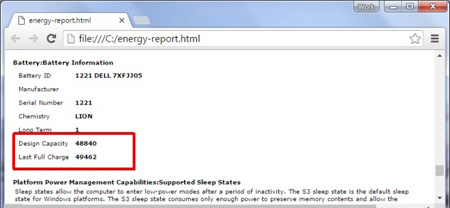

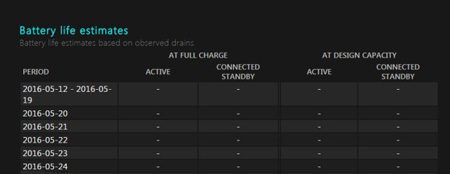
 كم هزينهترين شهرهاي ايران در نوروز+عكس
كم هزينهترين شهرهاي ايران در نوروز+عكس  براي رفع گرفتاري اين نماز را بخوانيد
براي رفع گرفتاري اين نماز را بخوانيد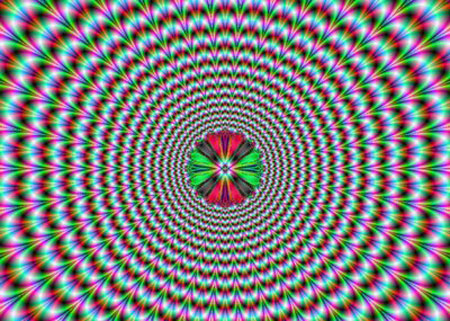 خطاهاي ديد جالب و ديدني (4)
خطاهاي ديد جالب و ديدني (4)  تست هوش تصويري: تفاوت ها را بيابيد (8)
تست هوش تصويري: تفاوت ها را بيابيد (8) اعتماد به نفس در زندگي ( قسمت اول )
اعتماد به نفس در زندگي ( قسمت اول ) چند تكنيك ساده براي اينكه كودكان را تنبيه نكنيم!
چند تكنيك ساده براي اينكه كودكان را تنبيه نكنيم! آموزش ساخت گل رز با قاشق پلاستيكي
آموزش ساخت گل رز با قاشق پلاستيكي زنده شدن مرده -خاطرات واقعي از غسال هاي بهشت زهرا
زنده شدن مرده -خاطرات واقعي از غسال هاي بهشت زهرا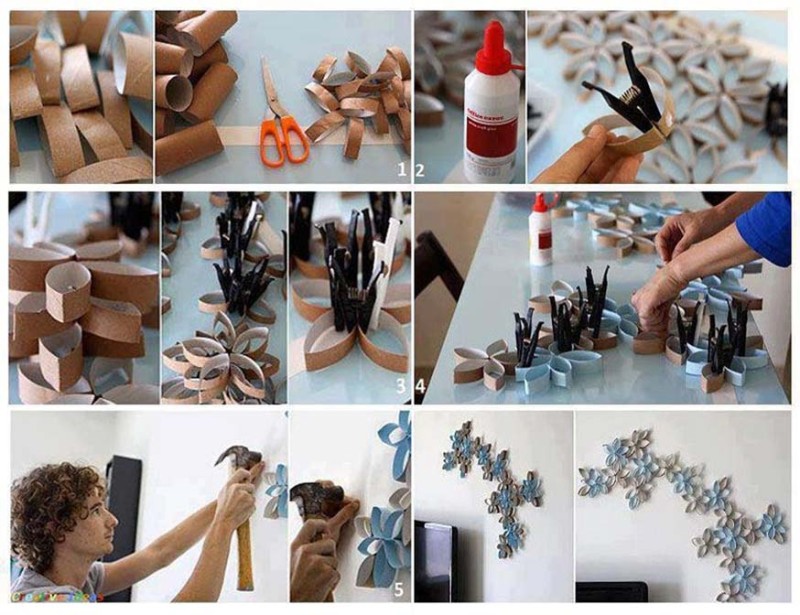 كار دستي 24 ايده خلاقانه ساخت كاردستي زيبا با وسايل دور ريختني
كار دستي 24 ايده خلاقانه ساخت كاردستي زيبا با وسايل دور ريختني تزيين تخم مرغ هفت سين
تزيين تخم مرغ هفت سين غذاهاي سنتي قوچان - طرز تهيه اشكنه كشته -برگ زردالو
غذاهاي سنتي قوچان - طرز تهيه اشكنه كشته -برگ زردالو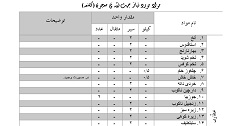 غذاهاي سنتي قوچان -طرز تهيه كفلمه (قوتو يا معجون) قوچاني
غذاهاي سنتي قوچان -طرز تهيه كفلمه (قوتو يا معجون) قوچاني